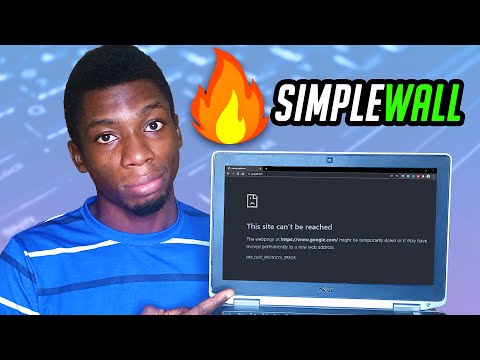Nếu bạn đang phải đối mặt với vấn đề và tự hỏi Cách nhận trợ giúp trong Windows 10, sau đó bài đăng này liệt kê một số tùy chọn hỗ trợ được tích hợp sẵn, cũng như các tùy chọn Trợ giúp, Hỗ trợ hoặc Diễn đàn cộng đồng và trang web, nơi bạn có thể nhận trợ giúp. Hãy xem các tùy chọn và tài nguyên này.
Cách nhận trợ giúp trong Windows 10

1] Nhấp vào Phím F1 thường sẽ kích hoạt trình duyệt của bạn, điều này sẽ cung cấp cho bạn kết quả Bing về Trợ giúp của Windows 10.
2] Nhập văn bản Cứu giúp trong tìm kiếm trên thanh tác vụ sẽ hiển thị Ứng dụng Bắt đầu trong kết quả. Điều này có rất nhiều chủ đề trợ giúp để giúp bạn bắt đầu.
3] Đảm bảo rằng bạn đã mở Cài đặt> Hệ thống> Thông báo và hành động và đảm bảo rằng Hiển thị cho tôi mẹo về Windows được đặt thành Bật.
4] Bạn có thể sử dụng thanh tác vụ thanh tìm kiếm hoặc hỏi Cortana để tìm kiếm trực tuyến để được trợ giúp.
5] Sử dụng tích hợp sẵn Liên hệ với ứng dụng Hỗ trợ để trò chuyện với Microsoft. Sử dụng nó, bạn sẽ có thể trò chuyện trực tuyến với nhân viên hỗ trợ của Microsoft Answer Tech. Sử dụng ứng dụng, bạn cũng có thể sắp xếp cuộc gọi lại.
6] Bạn có thể sử dụng các dịch vụ của Bàn trả lời của Microsoft, trang web Hỗ trợ kỹ thuật trả phí trực tiếp, để trò chuyện với một giám đốc hỗ trợ của Microsoft.
7] Bạn cũng có thể liên hệ với bộ phận Hỗ trợ của Microsoft bằng email và trò chuyện. Nếu Đại lý dịch vụ khách hàng trực tuyến và sẵn sàng trò chuyện tại đây, bạn sẽ thấy thông báo cho hiệu ứng này. Nếu không, bạn sẽ thấy Chat ngay lập tức: Đại lý dịch vụ khách hàng là OFFLINE tin nhắn, ở bên phải. Sau đó, bạn có thể thử và truy cập trang này để được hỗ trợ Trò chuyện. Sử dụng biểu mẫu này để gửi email cho Microsoft. Họ sẽ liên hệ lại với bạn qua email.
8] Bạn có thể liên hệ với bộ phận Hỗ trợ khách hàng của Microsoft tại Số điện thoại 1 800-642-7676 hoặc tại microsoft.com/contactus.
9] Chính thức hỗ trợ của Microsoft Twitter Tài khoản là @MicrosoftHelps.
10] Có nhiều cách để liên hệ với bộ phận hỗ trợ qua điện thoại, v.v., bao gồm hỗ trợ OEM.
11] Bạn cũng có thể nhận Trợ giúp và Hỗ trợ Windows 10 từ Cửa hàng Microsoft. Bài đăng này cũng liệt kê một số tùy chọn trả phí.
12] Tìm kiếm sự cố của bạn trích dẫn vấn đề cụ thể bạn gặp phải hoặc lỗi bạn nhận được khi sử dụng Tìm kiếm TWC. Rất có thể bạn sẽ thấy điều gì đó hữu ích. Nếu không, bạn có thể yêu cầu chúng tôi phát triển một hướng dẫn. Nếu có thể, chúng tôi sẽ làm điều đó. Khác bạn luôn có thể yêu cầu hỗ trợ từ các thành viên diễn đàn của chúng tôi tại Diễn đàn TWC.
13] Giờ đây, bạn cũng có thể cung cấp hoặc nhận Hỗ trợ kỹ thuật từ xa bằng Trợ lý nhanh trong Windows 10.
14] Dưới đây là một số liên kết sẽ giúp bạn thực hiện bước đầu tiên trong việc giải quyết các sự cố Windows 10 của bạn:
- Windows 10 Sự cố, Sự cố với giải pháp và bản sửa lỗi
- Hỗ trợ và giải pháp Windows 10. Hãy thử các bản sửa lỗi Universal Guru này
- FixWin cho Windows 10 là một phần mềm miễn phí di động cho phép bạn sửa chữa và sửa chữa các vấn đề và phiền toái, với một nhấp chuột duy nhất.
Bạn có thể muốn đọc những liên kết này có thể giúp bạn khi tìm kiếm trợ giúp và hỗ trợ từ Microsoft:
- Công cụ chẩn đoán hỗ trợ của Microsoft trong Windows, được Microsoft hỗ trợ để giúp chẩn đoán sự cố Windows. Khi bạn liên hệ với bộ phận Hỗ trợ của Microsoft để được trợ giúp, chuyên gia hỗ trợ sẽ cung cấp cho bạn Passkey. Bạn được yêu cầu mở Công cụ Chẩn đoán Hỗ trợ của Microsoft và nhập Mật khẩu. Bạn nên biết điều này trước khi bàn tay.
- Công cụ báo cáo hỗ trợ sản phẩm của Microsoft tạo điều kiện cho việc thu thập thông tin đăng nhập và hệ thống quan trọng được sử dụng để khắc phục sự cố hỗ trợ. Thông tin này giúp chẩn đoán các vấn đề trong phần mềm nhanh hơn và cung cấp các giải pháp.
- Microsoft Easy Assist cho phép chuyên gia hỗ trợ của Microsoft kết nối từ xa với máy tính của bạn và giúp bạn giải quyết vấn đề. Sử dụng kết nối an toàn, chuyên gia hỗ trợ có thể xem màn hình của bạn và thực hiện các bước chẩn đoán và khắc phục sự cố.
Tất cả là tốt nhất!
Đọc liên quan: Nhận trợ giúp trong Windows 10 liên tục xuất hiện.